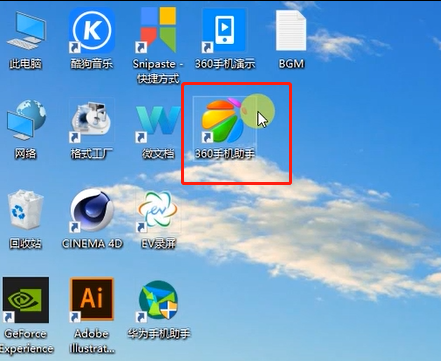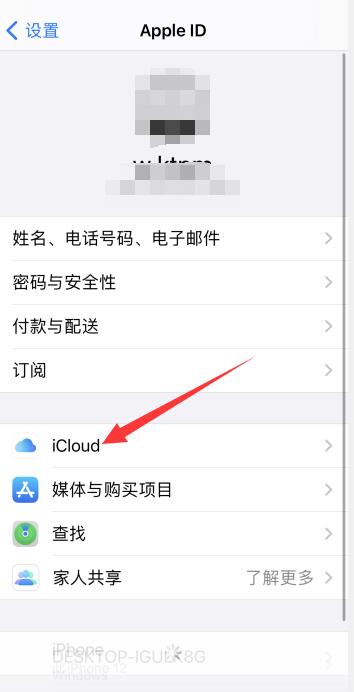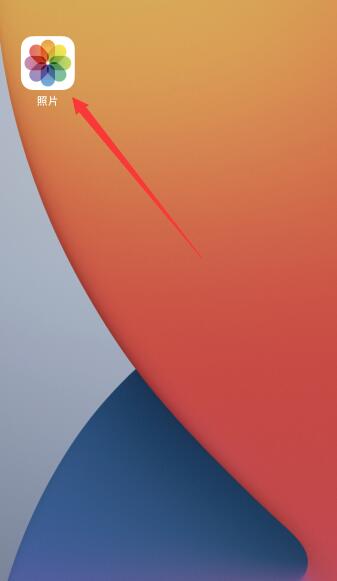iPhone照片导入电脑可以在电脑上安装itunes,用USB数据线将手机和电脑连接好,打开程序选择侧边栏的iPhone,然后切换到照片栏,上方勾选同步照片,选择所需要同步的文件夹,在右侧显示需要同步的照片,点击底部的同步即可同步。
手机作为一个移动的通讯设备,它的存储空间还是非常有限的,因此我们不能无节制地用它来储存照片,当手机拍摄了许多照片、视频后,手机内存远远不够保存这些照片或视频,很多朋友都会选择将其导入到电脑中。那怎么把 iphone 里的照片传到电脑上保存呢?
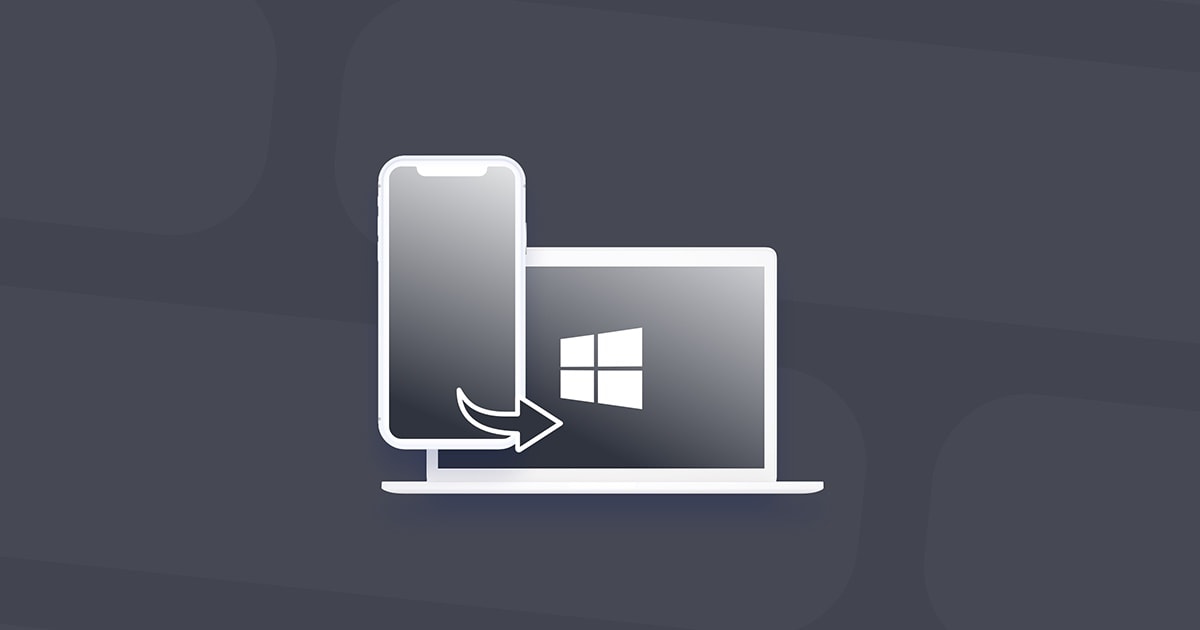
如何把 iPhone 照片导入电脑
用 itunes 复制照片到电脑
在电脑上下载并安装 itunes。用 USB 数据线将 iPhone 和电脑连接好。打开电脑桌面的我的电脑或者计算机。点击一个相机图标的 Apple iPhone 的选项。单选或多选照片文件右击复制,就可以导入到电脑上了。,
用 itunes 同步功能复制照片到电脑
在电脑上下载并安装 itunes。用 USB 数据线将 iPhone 和电脑连接好。打开 itunes 程序,先选择侧边栏的 iPhone,然后切换到“照片”栏。在最上方勾选“同步照片”选项,然后选择所需要同步的文件夹。选择需要同步的文件夹后,可以在右侧显示需要同步的照片,然后点击底部的“同步”按钮开始同步。
USB 数据线传输
想将 iPhone 上的照片视频传入电脑中,通过 USB 数据线是最简单直接的方法了。
为了避免照片或视频被压缩损耗,建议先在 iPhone 端按照以下步骤设置:
【设置】-【照片】-【传输到 Mac 或 PC】,再选择【保留原片】【设置】-【相机】-【格式】-【兼容性最佳】
但注意最好是原装数据线,避免电脑识别不了或传输不正常,或在传输过程中出现别的问题。
当电脑连接 iPhone 后,手机端会出现一个“信任”的弹框提示,注意要选择点击“信任”。使用 USB 数据线,点开“此电脑”,在“设备与驱动器”中找到 iPhone 图标的项目,再找到相关照片或视频的文件夹,进行复制,转移照片或视频到电脑中即可。
用手机 QQ 导出照片
在 iPhone 和电脑上同时登陆自己的 QQ。选择页面下方的“动态”选项。找到中下位置的“文件/照片助手”并点击。点击最顶部的“传文件/照片到电脑”。点击对话框下方显示的“照片”。选择好需要传到电脑的照片再点击确定后,回到对话框再点击发送就可以了
共享文档传输
这个方法简单来说就是建立一个共享 Windows 的文件夹,在 iPhone“文件”应用里添加服务器,从而实现在 iPhone 和 PC 之间互相传文件。同时,确保 iPhone 和电脑处于同一 WiFi 环境下。
在电脑端创建一个文件夹,右键【属性】-【共享】-【高级共享】,勾选【共享此文件夹】,点击【权限】,勾选“完全控制”和“更改”,点击【应用】,再点击【确定】。点击【属性】-【共享】下方的“共享”,选择“Everyone”,点添加,更改权限为“读取/写入”,再点击共享即可。查看电脑的 IPv4 地址。点开网络属性,下拉到最后,即可查看电脑的 IPv4 地址。打开手机【文件】,【浏览】界面,点击右上角的三个点,选择【连接服务器】,输入电脑的 IPv4 地址。再输入电脑的用户名和密码,即可完成创建共享文件夹。成功在手机上创建共享文件夹后,只需要把手机中的照片或视频保存到共享文件夹,即可同步到电脑上的文件夹了。